Cómo agregar SlideShare a WordPress oEmbed sin un complemento
Publicado: 2021-10-11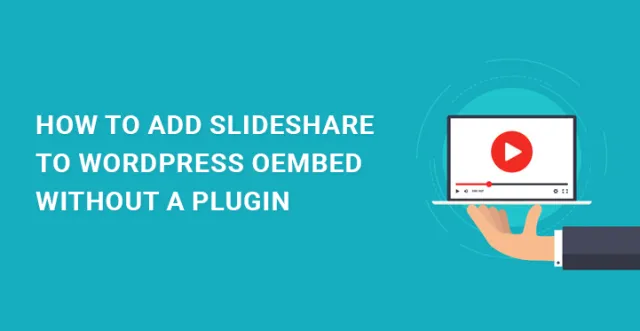
WordPress oEmbed usándolo sin plugin es lo que nos muestra este artículo.
La mayoría de ustedes debe saber qué es SlideShare.
Es una plataforma donde las personas cargan sus diapositivas de presentación para que todos las vean.
Es más como YouTube excepto por el hecho de que contiene diapositivas. Es una plataforma extremadamente popular y, por lo tanto, es buena para la promoción y puede obtener temas y material de calidad.
Al igual que Twitter, es posible que desee incorporar SlideShare para que sus usuarios puedan obtener publicaciones de calidad y tener una experiencia diferente a la habitual.
Hay varias formas de incrustar SlideShare, pero nos centraremos en cómo agregar SlideShare a WordPress oEmbed sin un complemento .
Dado que SlideShare es extremadamente popular y visualmente atractivo, seguramente será un éxito como lo ha sido para muchos sitios web. Es más como tener un mini control deslizante dentro de la publicación y a todos les encanta la animación y los objetos en movimiento en comparación con los objetos estáticos.
Hay varios complementos disponibles en Internet que hacen el trabajo sin esfuerzo, pero usar complementos todo el tiempo no es una forma muy eficiente de funcionar. Por tanto, vamos a añadir SlideShare a WordPress oEmbed sin plugin .
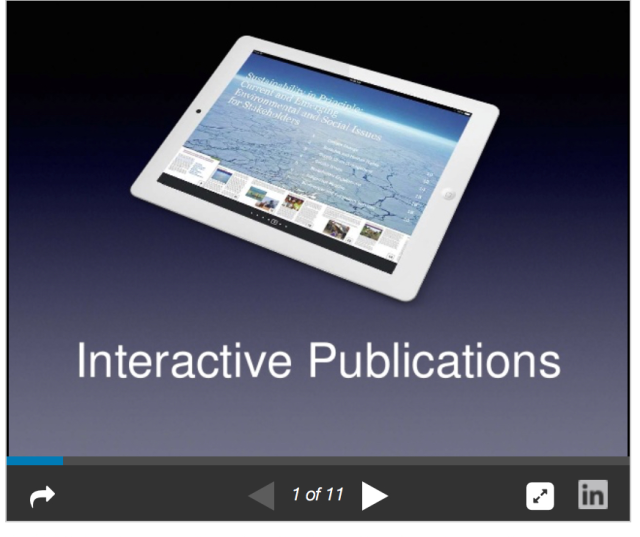
¿Qué es Embed?
Debes estar preguntándote qué es oEmbed que estamos usando durante mucho tiempo como si fuera un error de tipeo. Todos saben que cuando comparten un archivo multimedia o algo de una fuente externa a su publicación, solicitan la incrustación.
Es una especie de Windows que le da acceso a los datos externos aparentemente sin visitar ese sitio web externo. oEmbed es el último formato de incrustación. En general, copiaría el código para incrustarlo desde el sitio externo y lo pegaría en su publicación para mostrarlo.
Por ejemplo, para incrustar un video de YouTube, debe obtener el código de incrustación del video de YouTube y pegarlo en su publicación.
Pero a través de oEmbed, solo tiene que pasar la URL del video de YouTube o cualquier cosa, como un tweet, y automáticamente el código de incrustación se generará en segundo plano y la publicación se incrustará automáticamente sin su intervención.
Funciona a través de una API y WordPress es compatible con la API. No es necesario agregar código CSS adicional. Anteriormente, algunas personas tenían que usar la etiqueta iFrame que se usa para hacer que una publicación se vea horrible. Todavía hay plataformas que no son compatibles con la API oEmbed.
Pasos para agregar SlideShare a WordPress oEmbed sin un complemento
Vaya al Tablero y, en el menú de la izquierda, desplace el cursor sobre Apariencia. Haga clic en la opción Editor del menú desplegable y busque el archivo functions.php en el lado izquierdo. Edite el archivo y agregue las siguientes líneas de código en él.
// Añadir Slideshare oEmbed
función add_oembed_slideshare(){
wp_oembed_add_provider('http://www.slideshare.net/*', 'http://api.embed.ly/v1/api/oembed');
}
add_action('init','add_oembed_slideshare');
En su lugar, podría haber creado un complemento del sitio y cargarlo en el servidor web y luego activarlo desde el Tablero.
Complementos para agregar SlideShare a WordPress oEmbed
Es posible que algunos de ustedes no se sientan cómodos codificando y editando archivos principales que son bastante comprensibles. Es posible que esté listo para desactivar algunos otros complementos para activar un complemento para agregar SlideShare a WordPress fácilmente. Vaya a Panel de administración y, en el menú de la izquierda, vaya a Complementos> Agregar nuevo.

Complemento de búsqueda por el nombre SlideShare For WordPress By Yoast . Instálelo y actívelo.
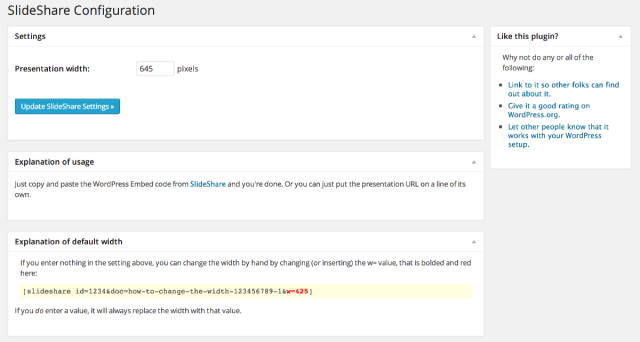
Es el complemento más popular en esta categoría y Yoast es una marca popular para el desarrollo de complementos. No hay necesidad de cambiar ninguna configuración. Simplemente active el complemento y pegue las URL de SlideShare directamente en su publicación de WordPress y se incrustará automáticamente.
Otros complementos que funcionan tan bien como para hacer que su SlideShare brille:
La razón por la que a algunas personas no les gusta agregar SlideShare a WordPress oEmbed sin un complemento es porque hay menos opciones para hacerlo brillar. Es cierto que es mucho mejor que lo que solía ser iFrame, pero con los complementos, puedes crear diseños increíbles.
Be-bop
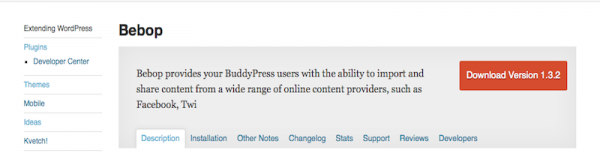
Si tiene un foro o una sección de comentarios en su sitio web creado para los usuarios de Buddy Press, tiene habilitado un complemento similar para que los usuarios puedan compartir cualquier cosa en cualquier lugar de su foro.
Una vez que lo compartan, se integrará automáticamente. Es cierto para compartir presentaciones de SlideShare, feeds de Facebook e Instagram, así como tweets. Esto sin duda aumentará la funcionalidad para sus usuarios y preferirán su sitio sobre los demás.
Alternar medios
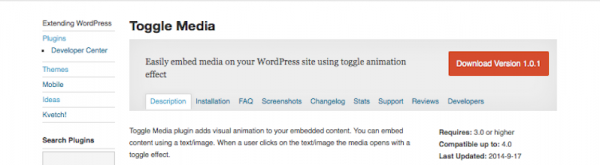
Toggle Media es un complemento increíble que hará que su presentación de SlideShare se vea como un millón de dólares. Agrega animaciones increíbles a su contenido para que cuando haga clic en él, se abra con efectos alucinantes. Viene con código abreviado para que sea más fácil para usted incrustar los efectos fácilmente.
Incrustaciones receptivas iframely
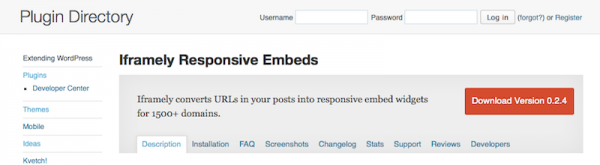
Este es un complemento extremadamente bueno para incrustar medios y algunas personas lo prefieren a Yoast porque responde mejor que el complemento Yoast para SlideShare. Además de SlideShare, funciona para muchos otros sitios, incluidos los no tan populares.
Si cambia el tamaño de su ventana, el elemento incrustado también cambiará de tamaño y también es bueno desde la perspectiva de SEO. También viene con códigos cortos y URL más cortos. Si no usa el código abreviado de Iframely, WordPress tomará automáticamente el código abreviado oEmbed.
Vender archivo multimedia
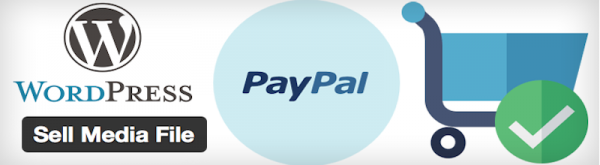
Si ha creado SlideShare, sabe que se necesita mucho tiempo para crear una presentación perfecta debido a una investigación exhaustiva y un diseño genial. Por ello, puede que te interese vender tu obra a través de su web.
Es muy fácil que los usuarios se sientan atraídos por nuestro SlideShare que inserta en su página web y ofrece comprarlo para su uso personal. Hay un complemento para hacer precisamente eso con el nombre Sell Media File. Con este complemento, puede vender sus archivos multimedia a partir de la presentación de SlideShare, videos, audio e incluso fotos sin problemas.
Espero que haya entendido las diferentes formas, especialmente la forma de agregar SlideShare a WordPress oEmbed sin un complemento y llevar su contenido al siguiente nivel.
